Selv om OnePlus 6 har en ny og sportslig design med doble bakkameraer og den klassiske glassdesignen, kan du bli litt skuffet på grunn av feilene i denne telefonen. Hvis du allerede har kjøpt denne mobiltelefonen, er alt du trenger å vite de vanlige problemene som oppstår i den, og de mulige løsningene for å eliminere problemene. Med tilgjengelige fikser kan du løse alle problemene på telefonen. Det er enkelt å utføre reparasjonene, og du er klar til å håndtere telefonen uten å møte noen problemer.
Se også: Vanlige Samsung Galaxy S9-problemer og rettelser derav
Problem 1: Batterilevetiden er dårlig og telefonen overopphetes ofte
Selv om problemet med utmattende batteri og overoppheting er vanlig i forskjellige smarttelefoner, tapper også batteriet til denne mobiltelefonen ladingen for raskt. Det er imidlertid normalt at telefonen blir hyppig oppvarmet når den er ny, da du laster ned flere apper, og du bruker den sannsynligvis mer enn du kan innse.
Hvis du er en av disse kundene som bruker denne telefonen og får problemer med batteriet, kan de følgende trinnene hjelpe deg med å få løsningen.
Metode 1: Avinstaller noen få apper og oppgrader til de nyeste appene
- Kontroller telefonens innstillinger for å finne ut hva som kan forårsake problemet. Hvis en eller noen av appene er grunnen til å tømme batteriet på telefonen, kan du avinstallere dem.
- Reduser lysstyrken på skjermen og tiden det tar å gå til dvalemodus.
- Forsøk å legge fra deg mobildataene når det er et svakt signal.
- Med en jevn programvare som du får fra OnePlus, må du være sikker på at du har den nyeste programvaren på telefonen.

Metode 2: Start telefonen på nytt og tørk cache-partisjonen
Batteriproblemet på telefonen ligner på en uendelig syklus. Du vil høre den samme historien om batterilevetiden i modellene til de andre selskapene også. Hvis batterilevetiden er reell, og ladingen på telefonen tappes ut på kort tid, kan du imidlertid prøve å starte telefonene på nytt for å se forskjellen. Hvis ingenting annet fungerer, kan du tilbakestille telefonen til fabrikk. Husk imidlertid å få sikkerhetskopi av alle dataene og filene, siden alt fra anropslogger til meldingene vil forsvinne fra telefonen under denne prosessen.
- En enkel omstart er alt telefonen kan kreve hvis du ikke har gjort det nylig. Bare hold nede av / på-knappen og trykk på omstart.
- Det er lurt å tørke av cache-partisjonen for å sikre at det ikke får batteriet til å tømme raskt. Du må holde av / på-tasten og slå av strømmen. Når telefonen er i AV-modus, må du trykke på volumet og på / av-tasten samtidig. Det bør starte opp i gjenopprettingsmodus om du kan velge med av / på-tastene og navigere med volumtastene. Bare velg språket du ønsker, og velg tørke cache-alternativet.
Oppgave 2: Forsinkelse ved ankomst av varsler
Enten det er den eldre versjonen av telefonen eller den nyeste varianten, har mange telefoneiere klaget på forsinkelsen i ankomsten av varsler. Du kan imidlertid løse dette problemet når du vurderer følgende trinn.
Metode 1: Problem med batterioptimaliseringen og varselskjermen
- Hvis du mistenker at batterioptimalisering er årsaken bak forsinkelsen i varselet, må du trykke på appen som kan forårsake problemet.
- Du må også slå av alternativet Avansert optimalisering når du trykker på de tre vertikale prikkene som er til stede øverst til høyre på mobilen.

Metode 2: Slå av spillmodus
- For å sikre at spillmodus er slått av i mobiltelefonen, må du sjekke innstillingene, gå til spillmodus og slå blokkeringsvarslingen.
- Sjekk varselinnstillingene for å finne problemene apps på mobilen.
Oppgave 3: Automatisk lysstyrke Flimmer er kjedelig
Det har kommet mange klager i det siste om at lysstyrken på telefonen ikke fungerer som den skal. Mens noen mennesker har lagt merke til en flimring under direkte sollys, har resten lagt merke til at telefonen generelt er mørkere enn den burde være.
Metode 1: Kontroller den adaptive lysstyrken i telefonen
- Du kan besøke innstillingene og slå av funksjonen Adaptiv lysstyrke eller slå den manuelt når du drar ned varslingsskjermen og bruker lysstyrken.
- Du kan prøve å bruke en annen app for å sjekke om den fungerer på samme måte over programvaren.
- Når du bruker lysstyrken på glidebryteren under funksjonen Adaptive Brightness, kan du stille inn minimumsnivået på lysstyrken mot auto lysstyrkenivået og teste det på nytt. Selv om det kanskje ikke løser problemene med flimring du opplever, kan det gjøre telefonen lysere hvis den virker mørkere enn vanlig.
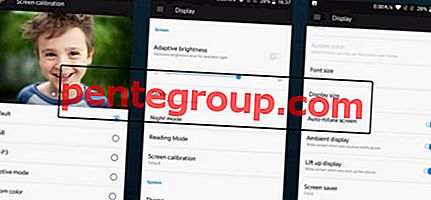
Problem 4: Uventet stengning av telefonen
Selv om dette er et av de største problemene du kan finne i Android-smarttelefonene, kan denne telefonen også vise problemene i ett eller flere tilfeller.
Metode 1: Kontroller oppvarmingsproblemene på telefonen
Hvis telefonen varmes opp ofte, kan du forvente at den vil slå seg av uten varsel. Når du sjekker problemene med uventet stans, må du også prøve å fokusere på årsakene bak oppvarmingsproblemene du kan møte.
- Du må ta vare på de underliggende problemene som varmer opp telefonen ofte. Forsøk å sjekke appene du har installert eller bruksmønsteret til telefonen for å spore oppvarmingsproblemene, da den plutselig kan slå av telefonen.
- La batteriet tømme helt før du tar det igjen. Ikke lad telefonen for ofte.
Metode 2: Tilbakestill telefonen på fabrikk
- Dette er siste utvei for å forhindre at telefonen slås av. Forsikre deg om at du har en sikkerhetskopi av dataene som finnes i telefonen, for alle vil forsvinne under denne prosessen.
- Du må unngå å gjenopprette sikkerhetskopien automatisk etter denne prosessen, men prøv å gjøre det manuelt.
Problem 5: Lat brukergrensesnitt i telefonen
Brukergrensesnittet er nøkkelen til populariteten til hvilken som helst smarttelefon, og det samme gjelder også for denne modellen. Imidlertid har de nylige rapportene relatert til treghet i brukergrensesnittet i denne modellen begynt å komme inn. Å finjustere noen av alternativene på telefonen her og der kan løse problemene.
Metode 1: Fjerning av tredjepartsstarteren
Nedlasting av en tredjepartsstarter kan føre til dette problemet. Du må imidlertid fjerne nedlastingsenheten øyeblikkelig for å løse problemet i denne telefonen på en hastende basis.
- Du må fjerne tredjepartsstarteren så snart som mulig, siden den ikke er optimalisert i det spesifikke arket.
- Neste trinn er å starte telefonen på nytt. Du kan slå av telefonen og starte den på nytt for å bruke den igjen.
- Hvis brukergrensesnittet fortsetter å være tregt etter dette, er det eneste alternativet du har å tilbakestille telefonen til fabrikk. Forsikre deg om at du har den nødvendige sikkerhetskopien av filene som finnes i telefonen før du tilbakestiller telefonen til fabrikk.
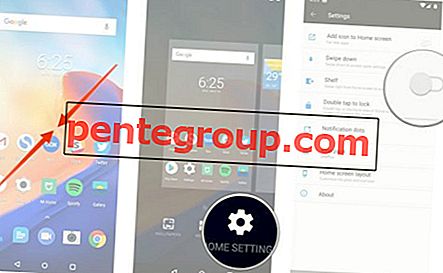
Oppgave 6: Hyppige forstyrrelser i Wi-Fi-tilkoblingen
Et vanlig problem du kan møte med denne modellen, er forstyrrelsen av Wi-Fi-tilkoblingen. Over tid blir tilkoblingen treg, eller den kan koble ut tilfeldig.
Metode 1: Start telefonen på nytt og oppdater forbindelsen
Hvis du ikke har startet om telefonen nylig, kan du prøve å gjøre det for å unngå hindringene du møter i Wi-Fi-tilkoblingen.
- Du kan starte med å starte telefonen på nytt sammen med Wi-Fi-ruteren hvis du har problemer med tilkoblingsproblemene.
- Du kan gå til innstillingsmodus og sjekke om Wi-Fi-modus er på selv i hvilemodus.
- Forsøk å gå til innstillingene og deretter til sikkerhetskopien og tilbakestill for å tilbakestille innstillingene for nettverket. Etter dette kan du prøve å stille inn Wi-Fi-tilkoblingen på nytt for å sjekke om tilkoblingsproblemet kommer tilbake.
Metode 2: Gå til alternativet for å slette data og hurtigbuffer
- Du må holde nede av / på-tasten for å trykke på av / på-alternativet. Når du har satt den av, kan du holde volumet og av / på-tastene samtidig. Mens det støtter opp til alternativet for gjenoppretting, kan du navigere ved hjelp av volumtastene og velge riktig alternativ med av / på-tasten. Deretter må du gå videre til alternativet Wipe data and cache og starte på nytt.
- Forsikre deg om at du sjekker oppdateringene regelmessig og sjekker ruteprodusentens Internett-leverandør for å sikre at firmware er oppdatert.
Problem 7: Å fikse Bluetooth-problemet
Problemer med Wi-Fi-tilkoblingen er ikke det eneste problemet du møter med denne mobiltelefonen, da det også kan oppstå problemer i Bluetooth-tilkoblingen. Når du prøver å koble flere enheter til mobiltelefonene, vil det trolig komme problemer i Bluetooth. Det største problemet folk møter med tilkoblingen til Bluetooth er i bilene der enheten ganske enkelt ikke ville koble seg til. Selv om tilkoblingen forblir intakt, vises ikke telefonikonet.
Metode 1: Slå av HD-anropsalternativet
- Du kan slå av HD-anropsinnstillingene i telefonen for å løse problemene slik mange av kundene har oppgitt.
- Du kan også starte telefonen på nytt eller starte bilen på nytt og stereoanlegget for å sjekke tilkoblingen.
- Du kan også gi opp alle sammenkoblinger for å starte på nytt for å se resultatene.
Oppgave 8: Tømme lading i telefonen
Dette er enda et problem du kan møte med alle Android-smarttelefoner, og OnePlus 6 følger etter. Med noen få trinn kan du enkelt løse problemene med at ladningen går av og til.
Metode 1: Følg ladeforskriften og unngå å spille spill
- Du må ikke la telefonen lade for lenge.
- Når ladingen tømmes raskt, kan du skylde på vanen din med å spille spill, og du vet aldri når du har brukt mye av telefonen når ladningen går av.
- Forsikre deg om at telefonen ikke er i bruk under lading. Hvis du bruker telefonen når du setter den på lading, kan den varme opp enheten, og ladningen har en tendens til å tømme lett.
Problem 9: Skjermen sitter fast eller blir frossen
Skjermen på telefonen blir frossen eller sitter fast plutselig når du ringer eller spiller spill. Kontroll av appene kan løse krisen.
Metode 1: Kontroller appene som oppretter problemet
- Sjekk appene hvor problemet oppstår. Hvis det er en app som forårsaker problemet, trenger du kanskje ikke klandre telefonen.
- Du kan oppdatere den appen eller optimalisere den for å redusere sjansene for en frossen skjerm.
- Når du sitter fast med standardappene som meldinger, kamera eller telefon, må du gå til innstillingene og gå videre til standardappene. Velg appene som forårsaker problemet, og tøm hurtigbufferen for å få best mulig utdata på telefonen.
Metode 2: Endre telefonformat
- Hvis trinnene ovenfor ikke kan løse problemet med frossen skjerm, kan du prøve å tilbakestille telefonen til fabrikk etter å ha fått sikkerhetskopien.
- Formatering av telefonen kan også hjelpe deg med å bli kvitt de andre problemene.
Oppgave 10: Sakte åpning av apper
Hvis appene åpnes sakte, må du analysere appenes art og spore problemet.
Metode 1: Kontroller appenes art
Enkelte apper er iboende treg, for eksempel spill, slik at du kan gjette den skyldige.
- Store spill og apper som YouTube kan åpne langsomt, og du trenger ikke bekymre deg for det.
- Når alle appene åpnes sakte på telefonen, kan du prøve å starte enheten på nytt og sjekke igjen.
Konklusjon
Noen av problemene med OnePlus 6 kan vises ofte. Du kan imidlertid øve på hurtigreparasjonene på egen hånd, for eksempel starte på nytt, starte på nytt og tilbakestille telefonen til fabrikk. Hvis du følger programvareoppdateringene som vises på telefonen fra tid til annen, kan du også unngå problemet. Imidlertid, hvis hurtigreparasjonene ikke fungerer, kan du ta mobilen til et autorisert servicesenter for best mulig resultat.












